
Als weltweit führende Video-Hosting Webseite hat YouTube das Internet verändert. Auf dieser Webseite können Nutzer verschiedene Videos kostenlos anschauen, teilen und hochladen. Ihr Video kann nach dem einfachen Hochladen auf YouTube weltweit gesehen und geteilt werden. Doch leider kann dies für nicht allzu große Technikfreaks ganz schön schwierig sein. Wenn Sie auch Probleme beim Hochladen von Videos auf YouTube haben, schauen Sie sich doch einmal die folgenden Lösungen an.
Wie Sie am Computer Videos auf YouTube hochladen können
Standardmethode
YouTube hat seine eigene Funktion zum Hochladen von Videos. Sie müssen dafür nichts auf Ihrem Computer installieren. Sie benötigen lediglich ein Konto auf YouTube. Doch wie können Sie Videos auf YouTube hochladen? Mit der Standardmethode ist es wirklich leicht:
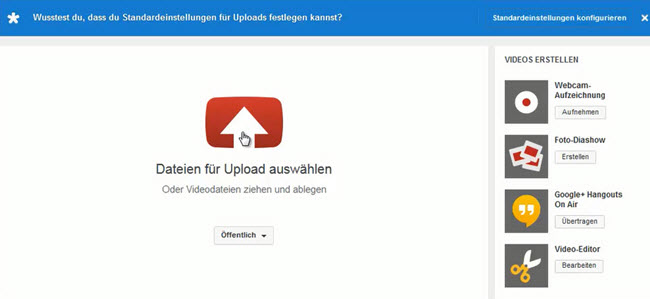
- Melden Sie sich einfach mit Ihrem YouTube-Konto an und klicken Sie auf die „Hochladen“-Schaltfläche oben.
- Wählen Sie ein Video von Ihrem PC aus, das Sie hochladen möchten, oder ziehen Sie die Datei einfach in den Hochladebereich auf dem Bildschirm.
- Warten Sie dann, bis der Übertragungsvorgang abgeschlossen ist. Klicken Sie danach auf „Veröffentlichen“, um den Vorgang abzuschließen.
Danach können Sie auf die angezeigte Webadresse klicken, um sich das gerade hochgeladene Video anzuschauen.
Ein effizienter Weg, um Videos aufzunehmen und diese auf YouTube hochzuladen
Wenn Sie ein effizienteres Tool mit mehr Fähigkeiten erhalten möchten, welches Videos einfach aufnehmen und diese auf YouTube hochladen kann, so ist der kostenlose Apowersoft Online Bildschirm Recorder eine passende Software. Wie der Name schon sagt ist dieses Tool webbasiert, sodass Sie nichts auf Ihrem Computer installieren müssen.
Was diese Anwendung so besonders macht, ist die spezielle YouTube-Upload Funktion, mit der Sie Videos nach der Aufnahme viel einfacher hochladen können. Folgen Sie dazu lediglich diesen Anweisungen:
1
Nehmen Sie Ihr Video auf
- Gehen Sie zur offiziellen Webseite dieser Anwendung und klicken Sie dort auf „Aufnahme starten“.
- Laden Sie dann den Launcher herunter. Das Programm wird automatisch gestartet.
- Wählen Sie eine Aufnahmebereich, eine Audio-Eingang und klicken Sie dann auf „REC“, um Videos von Ihrem Computer oder Ihrer Webcam aufzunehmen.
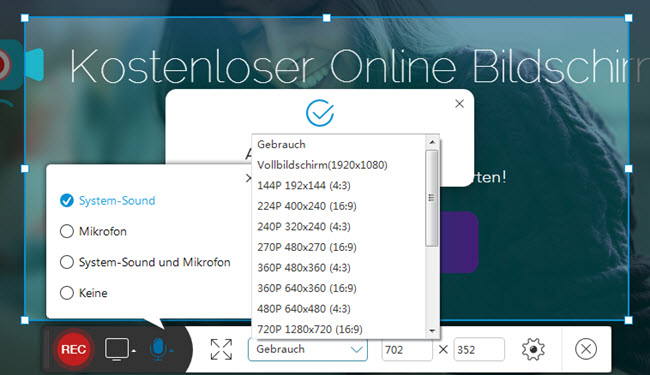
- Klicken Sie auf den Stopp-Button, sobald die Aufnahme fertig ist. Klicken Sie anschließend auf den Häckchen Button, um das Video zu speichern. Ein Vorschaufenster wird automatisch geöffnet.
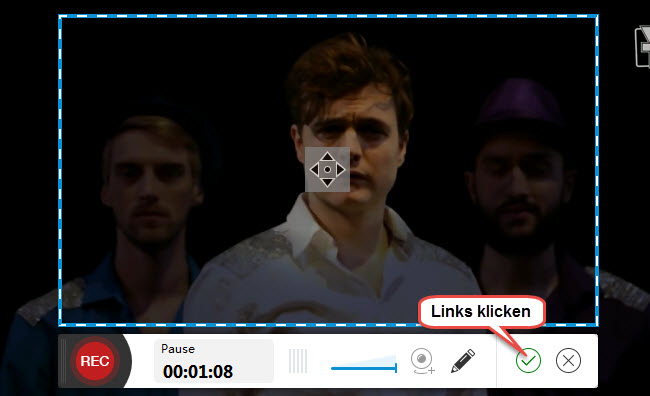
2
Video hochladen
Um das Video auf YouTube hochzuladen, klicken Sie einfach auf das Speichern Symbol unten rechts und wählen dann „Hochladen auf YouTube“ aus und tippen dann im Popup Fenster auf „OK“. Die Uploadseite von YouTube wird automatisch geöffnet. Ziehen Sie Ihr Video dort hinein und dieses wird sofort hochgeladen.
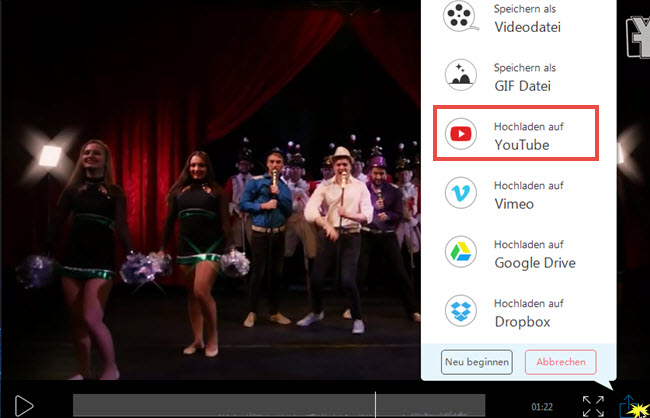
3
Upload beenden und das Video anschauen
Warten Sie, bis das Video komplett hochgeladen wurde. Die Wartezeit hängt von der Länge und der Dateigröße des Videos ab. Dazwischen können Sie auch einige Informationen für das Video eingeben oder einige Einstellungen nach Bedarf vornehmen.
Wenn Sie die Online-Version nicht verwenden möchten und noch mehr Funktionen benötigen, können Sie stattdessen die Pro-Version namens Apowersoft Bildschirm Recorder Pro herunterladen. Damit kommen Sie in den Genuß von weiteren Funktionen wie dem nativen Videokonverter, einem eingebauten Screen Capture und noch vielem mehr. Im Gegensatz zu anderen Bildschirmaufnahmeprogrammen hat diese App keine Grenzen bezüglich der Dateigröße oder der Dauer, was bedeutet, dass Sie beliebig lange Videos aufnehmen können.
Videos vom Mobilgerät auf YouTube hochladen
Es ist auch möglich, Videos von Ihrem Smartphone aus auf YouTube hochzuladen. Die Schritten sind genau wie bei der Standardmethode:
- Melden Sie sich einfach mit Ihrem YouTube-Konto an und klicken oben links auf „Anleitung“.
- Klicken Sie dann auf das Hochladen-Symbol und wählen Sie das Video aus, das Sie hochladen möchten. Sie können auch die Länge des Videos verändern, indem Sie die entsprechende Funktion benutzen, die jedoch nur auf einigen Mobilgeräten unterstützt wird.
- Sobald alles fertig eingestellt ist, klicken Sie noch einmal auf das Hochladen-Symbol und warten, bis Ihr Clip komplett hochgeladen wurde.
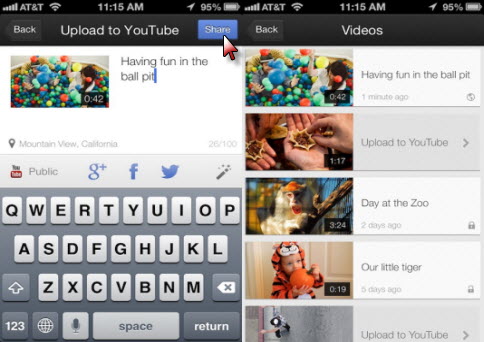
Es gibt viele Wege, um Videos auf YouTube hochzuladen. Wenn Sie einfach nur ein Video teilen möchten, können Sie die Standardmethode oder die mobile Methode verwenden. Wenn Sie aber Videos aufnehmen, bearbeiten und auf YouTube hochladen möchten, empfehlen wir diese effiziente Dritt-Software einzusetzen. Dieses Programm ist sehr einfach zu bedienen und bietet viele weitere praktische Funktionen.

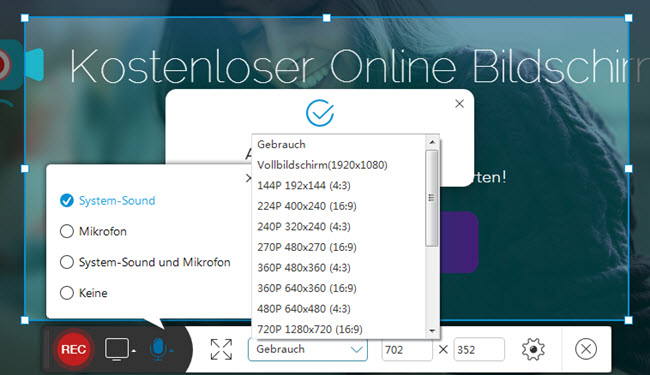

Einen Kommentar schreiben